Quiplash är det superroliga och mest omspelbara spelet från Jackbox Games. Om du gillar Cards against Humanity och Apples for Apples kommer du säkert att bli kär i det här spelet. Jackbox Games har kallat spelet som "familjevänligt: valfritt", vilket sammanfattar spelet mycket bra.
Det här spelet kan gå från 0 till 100 direkt eftersom allt beror på spelarna som spelar det! Quiplash använder fjärrkontroller, dvs mobila enheter för spelare att mata in sina svar.
► Hur man spelar "Heads up"-spel på Zoom
Innehåll
Vad behöver du
Quiplash kan spelas med 3 till 8 spelare, dock kan röstningsfunktionen rymma upp till 10 000 väljare! Här är vad du behöver för att komma igång med ett spel Quiplash på Zoom.
- För mötesvärdar: En PC med
- För deltagare:
- En aktiv internetanslutning
- En enhet för att se värdens skärm där spelet spelas
- En enhet för att logga in på Jackbox.tv och spela spelet
Spelare behöver inte vara på samma nätverk för att spelet ska fungera. Mobiltelefonen/surfplattan används som styrenhet och PC:n används för att ansluta till Zoom-samtalet.
► Hur man spelar Scavenger Hunt på Zoom
Hur man spelar Quiplash på Zoom

Målet med spelet är att försöka vara den roligaste personen i gruppen. Använd dina kvickaste one-liners för att försöka göra dina vänner roliga. Spelet spelas genom att dela spelets skärm på datorn så att alla kan se spelet och svara på det. Spelet kräver att alla spelare ska kunna se den projicerade skärmen, eftersom det är här svaren kommer att dyka upp.
Följ den här guiden för att spela Quiplash genom ett Zoom-samtal.
Steg 1: Starta Quiplash-spelet på din PC.
Steg 2: Starta ett Zoom-möte och bjud in dina vänner att gå med (via sin dator, inte telefon, så att de kan se spelets skärm tydligt). När de väl har gått med, glöm inte att låsa Zoom-mötet för integritet!
Steg 3: Klicka på knappen "Dela skärm" längst ned på skärmen.
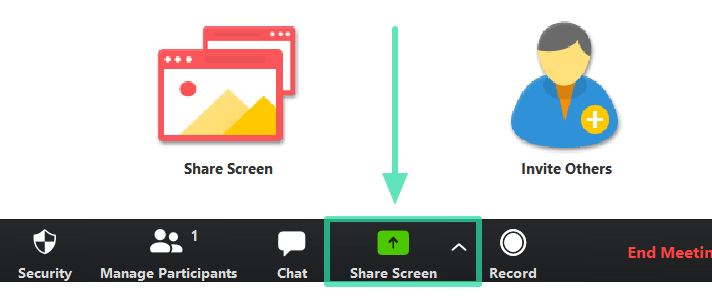
Steg 4: I popup-fönstret väljer du Quiplash-spelfönstret att dela. Glöm inte att markera rutan 'Dela datorljud' i det nedre vänstra hörnet av skärmen. På så sätt kan alla på samtalet nu se och höra allt som händer i spelet.
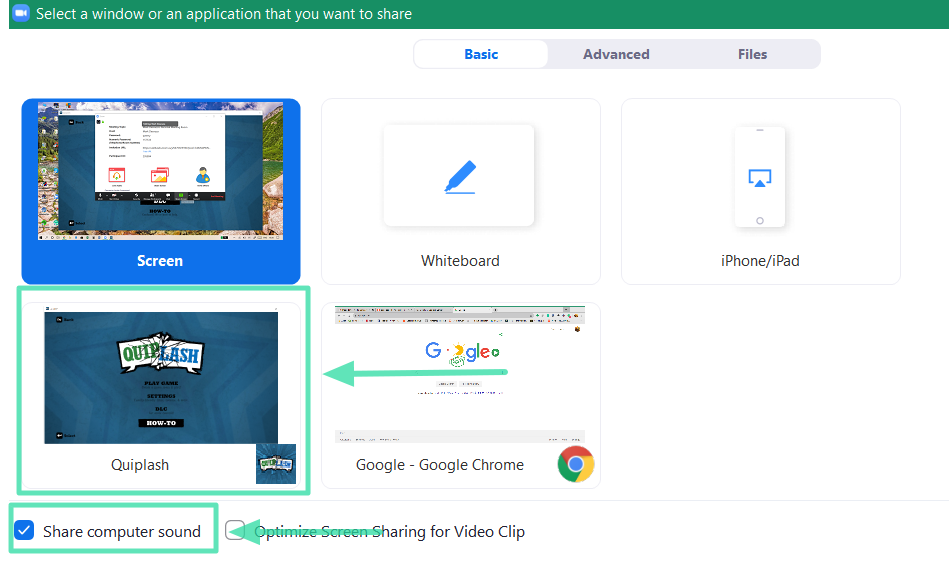
Steg 5: Klicka på "Spela spel" i spelfönstret. Spelet kommer nu att generera en kod på fyra bokstäver.
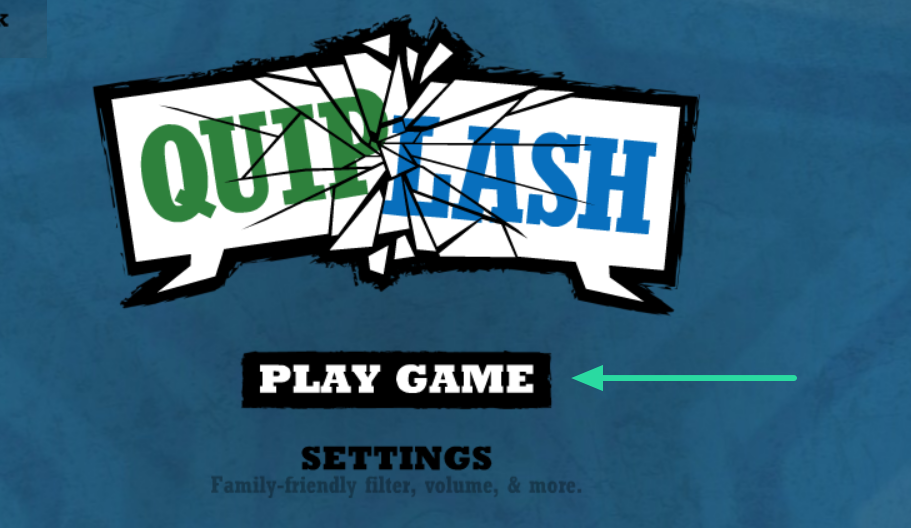
Steg 6: Alla spelare måste gå till Jackbox.tv med hjälp av webbläsarna på sina telefoner och mata in koden tillsammans med deras namn. PS Ju roligare namn desto bättre. Tryck på "Spela" för att gå med i spelet.
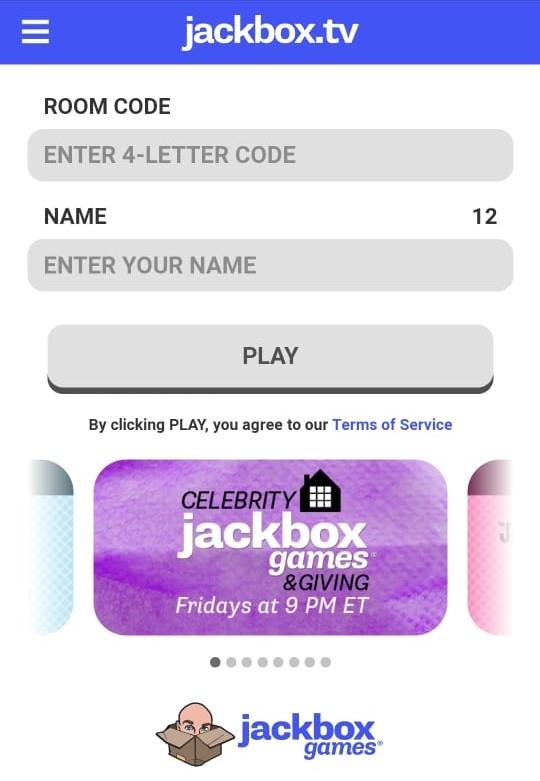
Steg 7: Spelet kommer att visa spelare när de går med tillsammans med deras namn. När alla spelare har gått med måste värden trycka på "Alla med" på sin mobila enhet och spelet börjar.
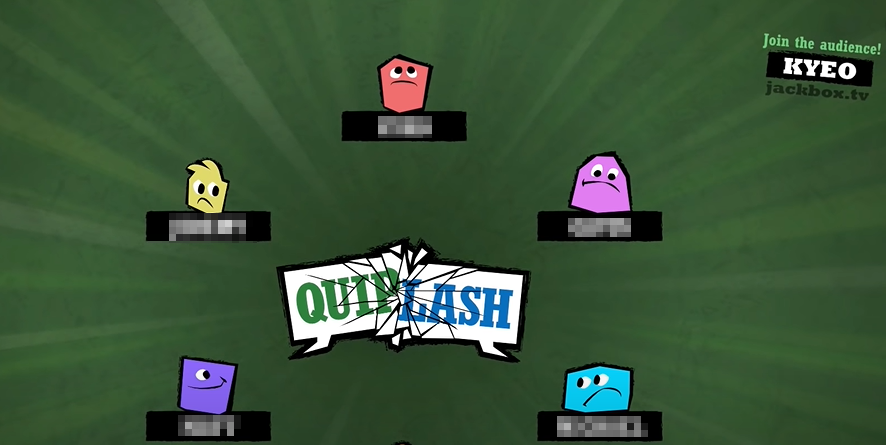
► Bästa Zoom-drinkspel
Spelets regler
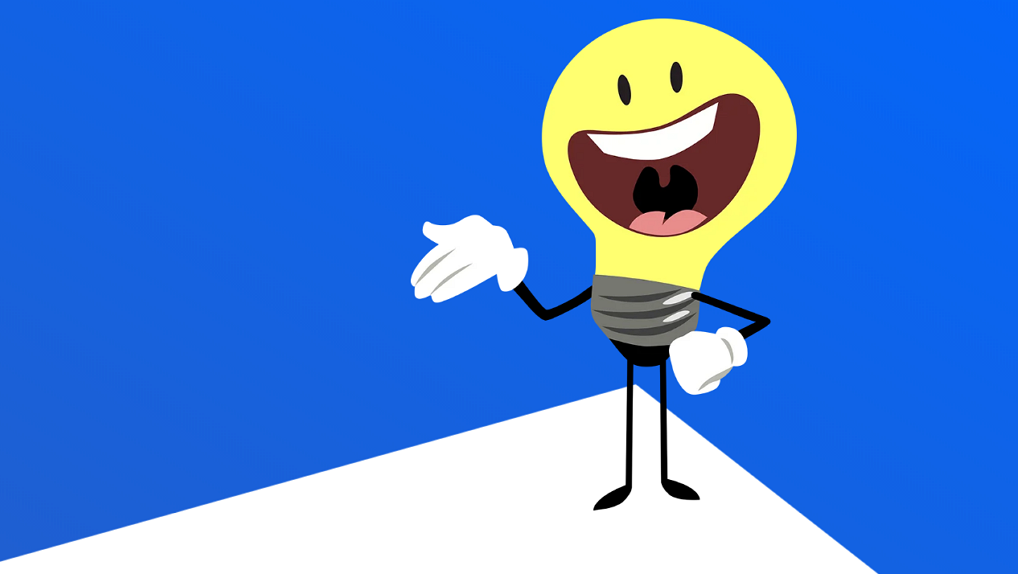
Det finns inga regler! Nåväl, typ.
- Alla spelare får en fråga på sina mobila enheter och måste skriva in det roligaste/vittigaste svaret de kan komma på och trycka på "Skicka" sitt svar.
- När alla spelare har svarat visar spelet frågan tillsammans med svaren inmatade anonymt på PC-skärmen.
- Spelarna får sedan rösta på sin mobila enhet vilket svar som är det som de tycker är roligast.
- Spelare som inte svarar kan fortfarande rösta.
- Spelet avslutas efter tre omgångar.
Obs: Quiplash har ett familjevänligt filter som kan aktiveras om du spelar med en yngre publik. Filtret ser till att du bara får lämpliga frågor att besvara.
Hur vet du vem som vinner?

Poäng baseras på andelen spelare som gillar dina svar. Efter varje omgång, när rösterna räknas ihop, vinner spelaren med flest röster den omgången och tilldelas en procentandel. Om du i slutet av den tredje omgången har den högsta procenten vinner du!
Om du lyckas stjäla alla röster från gruppen i någon omgång får du en Quiplash!
Quiplash är ett spel som kan spelas om och om igen eftersom dess utgångspunkt beror på spelarnas uppfinningsrika svar. Så så länge du kan fortsätta komma på nya svar kan du fortsätta spela om spelet. Jackbox Games har nyligen släppt Quiplash 2 med ännu roligare frågor att svara på.
Medan du håller på, glöm inte att kolla in några andra roliga spel som du kan spela över ett Zoom-samtal!
► 11 roliga zoomspel att spela: Ta tillbaka de gamla minnen på ett gruppvideosamtal!
► Hur man tittar på Netflix på Zoom för att titta på film tillsammans


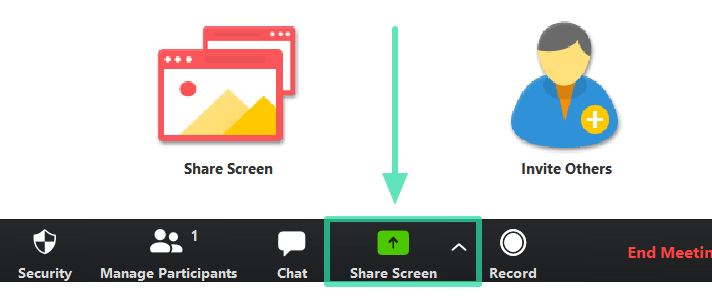
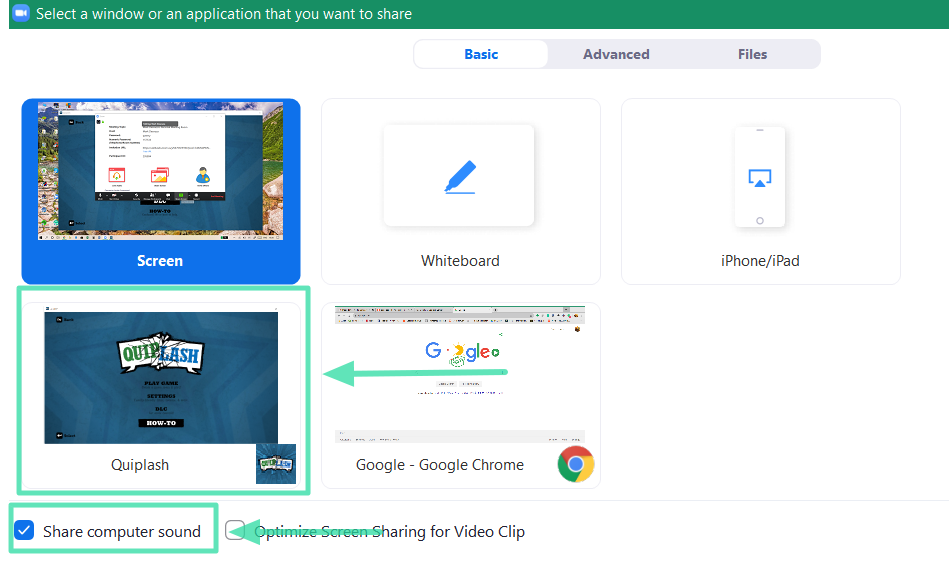
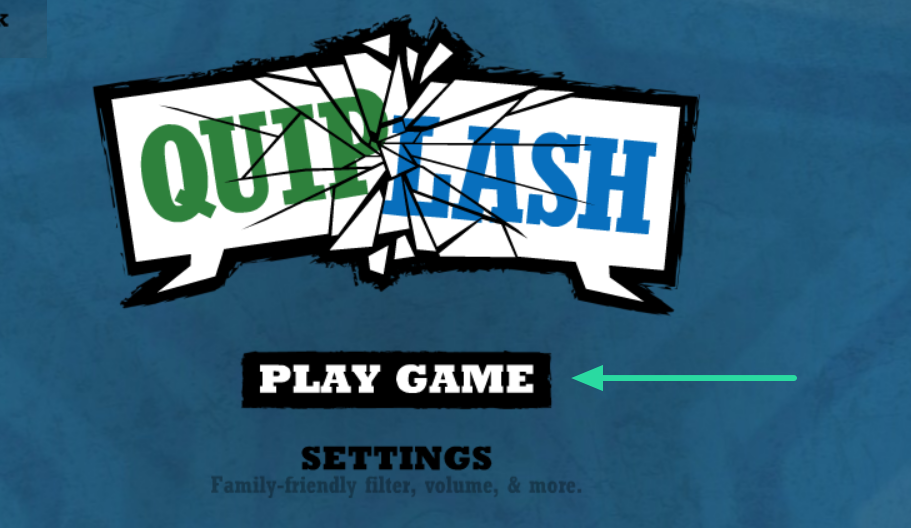
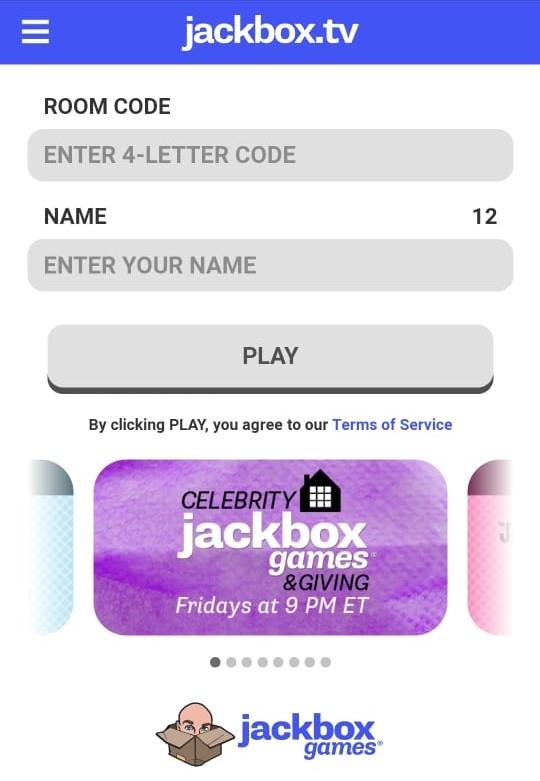
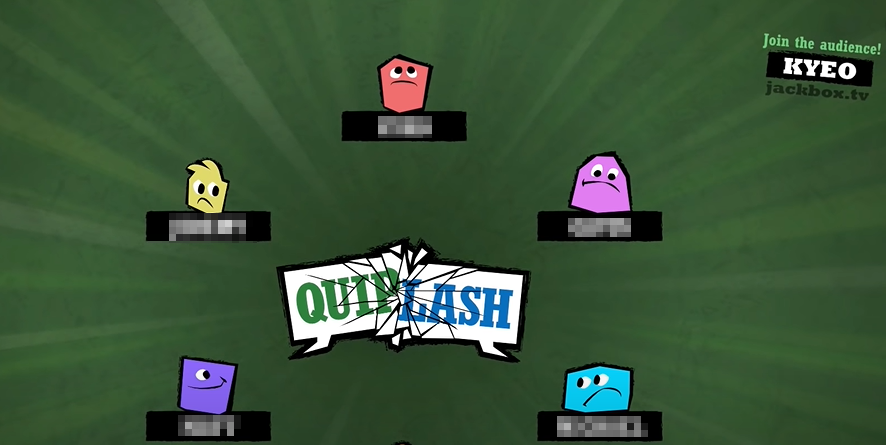
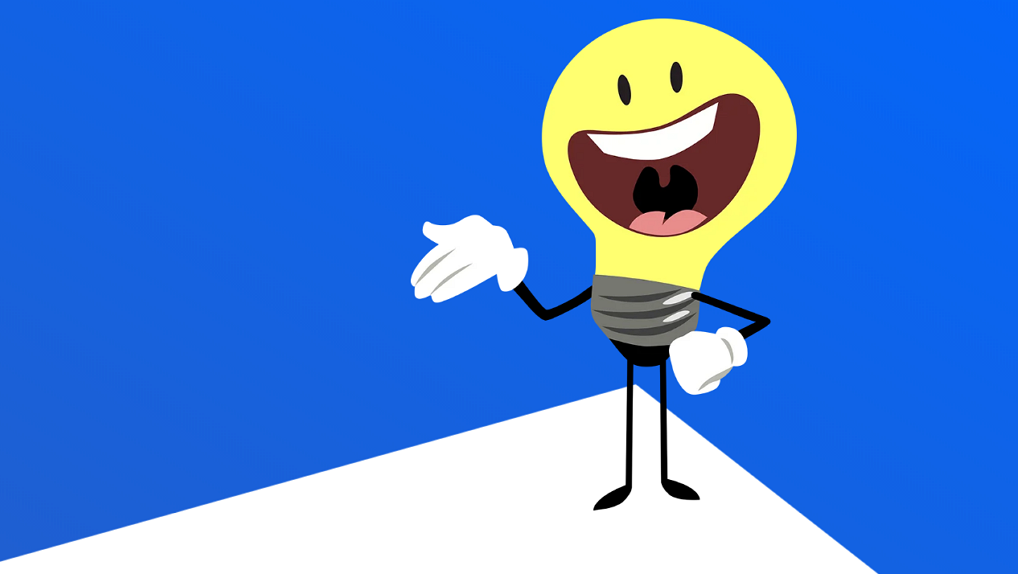












![Hur man avinstallerar McAfee på Windows 11 [5 sätt] Hur man avinstallerar McAfee på Windows 11 [5 sätt]](https://blog.webtech360.com/resources8/images31/image-4917-0105182719945.png)












![Ta reda på hur du gör försättssidor i Google Dokument [Enkla steg] Ta reda på hur du gör försättssidor i Google Dokument [Enkla steg]](https://blog.webtech360.com/resources3/images10/image-336-1008140654862.jpg)

